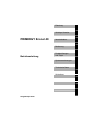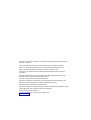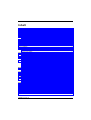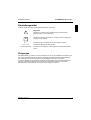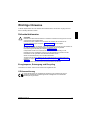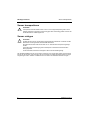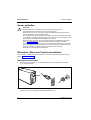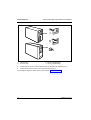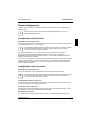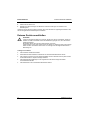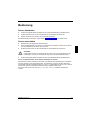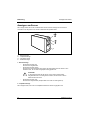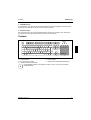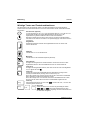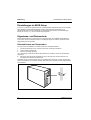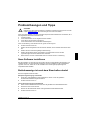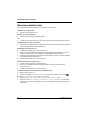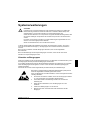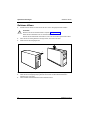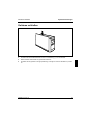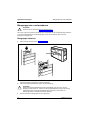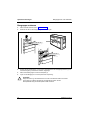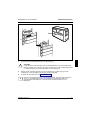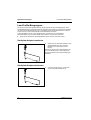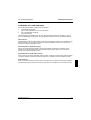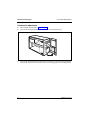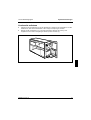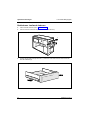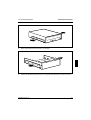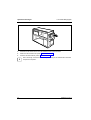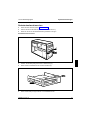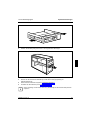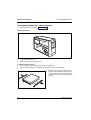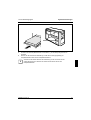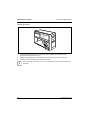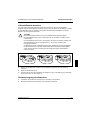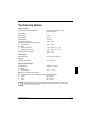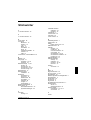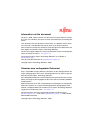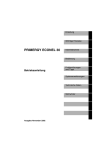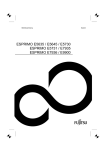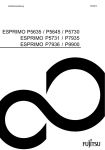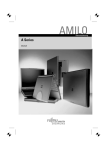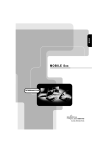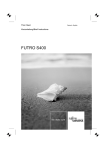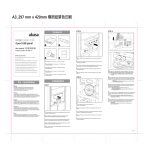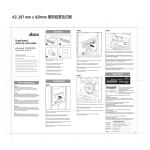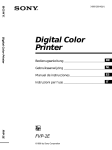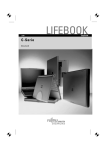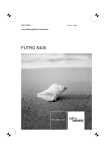Download Ihr PRIMERGY Econel 40
Transcript
Einleitung Wichtige Hinweise PRIMERGY Econel 40 Inbetriebnahme Bedienung Betriebsanleitung Problemlösungen und Tipps Systemerweiterungen Technische Daten Stichwörter Ausgabe April 2004 Microsoft, MS, MS-DOS, Windows und Windows NT sind eingetragene Warenzeichen der Microsoft Corporation. VESA und DPMS sind Warenzeichen der Video Electronics Standards Association. PS/2 ist ein eingetragenes Warenzeichen von International Business Machines, Inc. Pentium ist ein eingetragenes Warenzeichen der Intel Corporation, USA. Kensington Lock und MicroSaver sind eingetragene Warenzeichen der ACCO World Corporation. Alle anderen Warenzeichen sind Warenzeichen oder eingetragene Warenzeichen der jeweiligen Inhaber und werden als geschützt anerkannt. Copyright Fujitsu Siemens Computers GmbH 2004 Alle Rechte vorbehalten, insbesondere (auch auszugsweise) die der Übersetzung, des Nachdrucks, der Wiedergabe durch Kopieren oder ähnliche Verfahren. Zuwiderhandlungen verpflichten zu Schadenersatz. Alle Rechte vorbehalten, insbesondere für den Fall der Patenterteilung oder GM-Eintragung. Liefermöglichkeiten und technische Änderungen vorbehalten. Dieses Handbuch wurde erstellt von cognitas. Gesellschaft für Technik-Dokumentation mbH www.cognitas.de Inhalt Ihr PRIMERGY Econel 40... .............................................................................................................1 Produktmerkmale ..............................................................................................................................2 Darstellungsmittel ..............................................................................................................................3 Zielgruppe .........................................................................................................................................3 Wichtige Hinweise ...........................................................................................................................5 Sicherheitshinweise ...........................................................................................................................5 Energiesparen, Entsorgung und Recycling ................................................................................5 CE-Kennzeichnung ....................................................................................................................5 Server transportieren .........................................................................................................................6 Server reinigen ..................................................................................................................................6 Inbetriebnahme................................................................................................................................7 Lieferinhalt auspacken und überprüfen ..............................................................................................7 Schritte der Erstinbetriebnahme ........................................................................................................7 Server aufstellen................................................................................................................................8 Bildschirm, Maus und Tastatur anschließen ......................................................................................8 Bildschirm anschließen..............................................................................................................8 Maus anschließen......................................................................................................................9 Tastatur anschließen .................................................................................................................9 Server an die Netzspannung anschließen........................................................................................10 Erstes Einschalten: die Software wird installiert ...............................................................................11 Bildschirm und Server einschalten...........................................................................................11 Server konfigurieren ........................................................................................................................13 Konfiguration mit ServerStart...................................................................................................13 Konfiguration ohne ServerStart ................................................................................................13 Externe Geräte anschließen ............................................................................................................14 Anschlüsse am Server.............................................................................................................15 Externe Geräte an die serielle Schnittstelle anschließen..........................................................16 Externe Geräte an die parallele Schnittstelle anschließen .......................................................16 Externe Geräte an die USB-Schnittstelle anschließen .............................................................17 Bedienung......................................................................................................................................19 Server einschalten ...................................................................................................................19 Server ausschalten ..................................................................................................................19 Anzeigen am Server ........................................................................................................................20 Tastatur ...........................................................................................................................................21 Wichtige Tasten und Tastenkombinationen .............................................................................22 Umgang mit Disketten .....................................................................................................................23 Einstellungen im BIOS-Setup ..........................................................................................................24 Eigentums- und Datenschutz...........................................................................................................24 Diebstahlschutz und Verplomben ............................................................................................24 Sicherheitsfunktionen des BIOS-Setup ....................................................................................25 Problemlösungen und Tipps ........................................................................................................27 Neue Software installieren ...............................................................................................................27 Betriebsanzeige ist nach dem Einschalten dunkel ...........................................................................27 Bildschirm bleibt dunkel ...................................................................................................................28 Kein Mauszeiger am Bildschirm.......................................................................................................29 Diskette nicht lesbar/beschreibbar...................................................................................................29 Uhrzeit und Datum stimmen nicht....................................................................................................30 Fehlermeldung am Bildschirm .........................................................................................................30 Tipps ...............................................................................................................................................30 PRIMERGY Econel 40 Inhalt Systemerweiterungen ................................................................................................................... 31 Hinweise zu Baugruppen......................................................................................................... 31 Gehäuse öffnen .............................................................................................................................. 32 Gehäuse schließen ......................................................................................................................... 33 Baugruppe ein- und ausbauen ........................................................................................................ 34 Baugruppe einbauen ............................................................................................................... 34 Baugruppe ausbauen .............................................................................................................. 36 Low-Profile-Baugruppen.................................................................................................................. 38 Steckplatz-Adapter montieren ................................................................................................. 38 Steckplatz-Adapter abnehmen ................................................................................................ 38 Laufwerke ein- und ausbauen ................................................................................................. 39 Vorderseite abnehmen ............................................................................................................ 40 Vorderseite aufsetzen ............................................................................................................. 41 Bedienbares Laufwerk einbauen ............................................................................................. 42 Bedienbares Laufwerk ausbauen ............................................................................................ 44 Diskettenlaufwerk tauschen..................................................................................................... 47 Festplattenlaufwerk ein- oder ausbauen.................................................................................. 50 Erweiterungen auf der Systembaugruppe ....................................................................................... 54 Stromversorgung ausbauen .................................................................................................... 54 Hauptspeicher hochrüsten....................................................................................................... 54 Prozessor tauschen ................................................................................................................ 54 Lithium-Batterie tauschen........................................................................................................ 55 Stromversorgung einschwenken ............................................................................................. 55 Technische Daten ......................................................................................................................... 57 Stichwörter .................................................................................................................................... 59 PRIMERGY Econel 40 Ihr PRIMERGY Econel 40... ...ist in verschiedenen Ausbaustufen verfügbar, die sich in Hardware- und Software-Ausstattung unterscheiden. Darüber hinaus können Sie bedienbare Laufwerke (z. B. DVD-Laufwerk), Festplatten und weitere Baugruppen einbauen. Diese Betriebsanleitung zeigt Ihnen, wie Sie den Server in Betrieb nehmen und bedienen. Sie bezieht sich auf alle Ausbaustufen. Je nach gewählter Ausbaustufe kann es vorkommen, dass in Ihrem Gerät nicht alle dargestellten Hardware-Komponenten verfügbar sind. Beachten Sie bitte auch die Hinweise zu Ihrem Betriebssystem. Damit kein Unbefugter auf Ihre Daten zugreifen kann, bietet Ihr Server eine Reihe von Sicherungsmaßnahmen an. Mit den Sicherheitsfunktionen im BIOS-Setup können Sie den Zugriff auf Ihre Daten schützen, indem Sie z. B. Passwörter vergeben. Darüber hinaus können Sie Ihren Server mechanisch verriegeln. ServerStart bietet Ihnen unter einigen Betriebssystemen eine einfache und schnelle Möglichkeit, mit ein paar Mausklicks die neuesten Treiber und Betriebssystemerweiterungen zu installieren. Weitere Informationen zu diesem Server finden Sie auch: • • • • • • • • im Handbuch "Sicherheit und Ergonomie" im Handbuch "Garantie" in der Betriebsanleitung für den Bildschirm im Technischen Handbuch zur Systembaugruppe D1755 im Handbuch "BIOS-Setup" im Faltblatt "PRIMERGY Econel 40 Quickstart" in der Dokumentation zu Ihrem Betriebssystem in den Informationsdateien (z. B. *.TXT, *.DOC, *.WRI, *.HLP) i Einige der angeführten Handbücher finden Sie auf der mitgelieferten CD "ServerBooks". Mit dem auf der CD befindlichen Acrobat Reader können Sie die Handbücher lesen und ausdrucken. Heben Sie diese Betriebsanleitung zusammen mit dem Gerät auf. Wenn Sie das Gerät an Dritte weitergeben, geben Sie bitte auch die Betriebsanleitung weiter. PRIMERGY Econel 40 1 Ihr PRIMERGY Econel 40... Produktmerkmale Produktmerkmale PRIMERGY Econel 40 Mechanischer Zugriffsschutz Vorrichtung für Kensington Lock X Öse für Vorhängeschloss oder Verplombung X BIOS-basierter Zugriffsschutz Systempasswörter X Aktivieren und Deaktivieren von Schnittstellen, inkl. USB X Boot- und Schreibschutz für Disketten- und Festplattenlaufwerk X Virenschutz im BIOS X Schreibschutz für Flash EPROM X Gehäuseöffnungsüberwachung X SystemLock inkl. Unterstützung von Festplattenpasswort X Software-Zugriffsschutz LAN-Alarm mit Heartbeat-Funktion X Virenschutz F-Secure-Virenscanner X Administrationsfunktionen Desktop Management: lokale Administration mit ServerView X Desktop Management: Fernadministration mit RemoteView X Spannungsversorgung mit Bildschirmausgang - Spannungsversorgung mit geschaltetem Bildschirmausgang X Systemüberwachung X Temperaturüberwachung X Gehäuseüberwachung X Systemstatusanzeige X 2 PRIMERGY Econel 40 Darstellungsmittel Ihr PRIMERGY Econel 40... Darstellungsmittel In diesem Handbuch werden folgende Darstellungsmittel verwendet. ! ACHTUNG! i kennzeichnet wichtige Informationen und Tipps für den sachgerechten Umgang mit dem System. Ê Kursive Schrift "Anführungszeichen" kennzeichnet Hinweise, deren Nichtbeachtung Ihre Gesundheit gefährdet oder zu Sachschäden führt. kennzeichnet einen Arbeitsschritt, den Sie ausführen müssen. kennzeichnet Befehle oder Menüpunkte. kennzeichnen Kapitelnamen und Begriffe, die hervorgehoben werden sollen. Zielgruppe Die Betriebsanleitung richtet sich an den Verantwortlichen, der für die Installation der Hardware und den ordnungsgemäßen Betrieb des Systems zuständig ist. Die Betriebsanleitung beinhaltet alle Beschreibungen, die für die Inbetriebnahme Ihres PRIMERGY Econel 40 wichtig sind. Für das Verständnis der verschiedenen Erweiterungsmöglichkeiten sind Kenntnisse der Bereiche Hardware und Datenübertragung notwendig, ebenso wie Grundkenntnisse des verwendeten Betriebssystems. Notwendig sind auch Kenntnisse der englischen Sprache. PRIMERGY Econel 40 3 Wichtige Hinweise In diesem Kapitel finden Sie unter anderem Sicherheitshinweise, die Sie beim Umgang mit Ihrem Server unbedingt beachten müssen. Sicherheitshinweise ! ACHTUNG! Beachten Sie die Sicherheitshinweise im Handbuch "Sicherheit und Ergonomie" und die nachfolgenden Sicherheitshinweise. Beachten Sie beim Aufstellen und vor Betrieb des Gerätes die Hinweise für die Umgebungsbedingungen im Kapitel "Technische Daten" und das Kapitel "Inbetriebnahme". Sie dürfen das Gerät nur betreiben, wenn die eingestellte Nennspannung des Gerätes mit der örtlichen Netzspannung übereinstimmt. Überprüfen Sie die eingestellte Nennspannung des Gerätes (siehe Kapitel "Inbetriebnahme"). Hauptschalter und Ein-/Aus-Taste trennen den Server nicht vollständig von der Netzspannung. Zur vollständigen Trennung von der Netzspannung müssen Sie den Netzstecker aus der geerdeten Schutzkontakt-Steckdose ziehen. Ziehen Sie den Netzstecker, bevor Sie das Gerät öffnen. Tauschen Sie die Lithium-Batterie auf der Systembaugruppe nur entsprechend den Angaben im Kapitel "Erweiterungen auf der Systembaugruppe" - "Lithium-Batterie tauschen". Achtung, Bauteile im System können hohe Temperaturen annehmen. Energiesparen, Entsorgung und Recycling Informationen zu diesen Themen finden Sie auf der mitgelieferten CD. CE-Kennzeichnung Dieses Gerät erfüllt in der ausgelieferten Ausführung die Anforderungen der EGRichtlinien 89/336/EWG "Elektromagnetische Verträglichkeit" und 73/23/EWG "Niederspannungsrichtlinie". PRIMERGY Econel 40 5 Wichtige Hinweise Server transportieren Server transportieren ! ACHTUNG! Transportieren Sie alle Geräte einzeln und nur in ihrer Originalverpackung oder in einer anderen geeigneten Verpackung, die Schutz gegen Stoß und Schlag gewährt. Packen Sie die Geräte erst am Aufstellungsort aus. Server reinigen ! ACHTUNG! Schalten Sie den Server und alle daran angeschlossenen Geräte aus und ziehen Sie den Netzstecker aus der geerdeten Schutzkontakt-Steckdose. Der Gehäuseinnenraum des Servers darf nur von autorisiertem Fachpersonal gereinigt werden. Verwenden Sie für die Reinigung kein Scheuerpulver und keine Kunststoff lösenden Reinigungsmittel. Achten Sie darauf, dass keine Flüssigkeit in das Innere der Geräte gelangt. Die Gehäuseoberfläche können Sie mit einem trockenen Tuch reinigen. Bei starker Verschmutzung können Sie ein feuchtes Tuch benutzen, das Sie in Wasser mit mildem Spülmittel getaucht und gut ausgewrungen haben. Tastatur und Maus können Sie außen mit Desinfektionstüchern reinigen. 6 PRIMERGY Econel 40 Inbetriebnahme ACHTUNG! ! Beachten Sie die Sicherheitshinweise im Kapitel "Wichtige Hinweise". Lieferinhalt auspacken und überprüfen Die Originalverpackung der Geräte sollten Sie für einen eventuellen Transport aufbewahren. Packen Sie alle Teile aus. Ê Ê Ê Prüfen Sie den Verpackungsinhalt auf sichtbare Transportschäden. Prüfen Sie, ob die Lieferung mit den Angaben auf dem Lieferschein übereinstimmt. Wenn Sie Transportschäden oder Unstimmigkeiten zwischen Verpackungsinhalt und Lieferschein feststellen, informieren Sie unverzüglich Ihre Verkaufsstelle! Schritte der Erstinbetriebnahme Es sind nur wenige Schritte nötig, um Ihren neuen Server das erste Mal in Betrieb zu nehmen: − Stellplatz für Server wählen und Server aufstellen − Bildschirm, Maus und Tastatur anschließen − Nennspannung überprüfen und Server an das Stromnetz anschließen − Server einschalten Mehr zu den einzelnen Schritten erfahren Sie in den folgenden Abschnitten. i Externe Geräte Wenn Sie zusätzlich zu Ihrem Server andere externe Geräte erhalten haben (z. B. einen Drucker oder ein Modem), schließen Sie diese erst nach der Erstinstallation an. Wie Sie diese externen Geräte anschließen, ist in den folgenden Abschnitten beschrieben: "Externe Geräte an die serielle Schnittstelle anschließen" und "Externe Geräte an die parallele Schnittstelle anschließen". Laufwerke und Baugruppen Wenn Sie Laufwerke oder Baugruppen zusätzlich zu Ihrem Server erhalten haben, bauen Sie diese erst nach der Erstinstallation ein. Das Einbauen von Laufwerken und Baugruppen ist im Kapitel "Systemerweiterungen" beschrieben. PRIMERGY Econel 40 7 Inbetriebnahme Server aufstellen Server aufstellen ! ACHTUNG! Berücksichtigen Sie beim Aufstellen des Servers die Empfehlungen und Sicherheitshinweise im Handbuch "Sicherheit und Ergonomie". Stellen Sie den Server nur in der dafür vorgesehenen Betriebslage auf. Betrachten Sie dazu die Abbildungen auf den folgenden Seiten. Wir empfehlen Ihnen, das Gerät auf eine rutschfeste Unterlage zu stellen. Bei der Vielfalt der bei Möbeln verwendeten Beschichtungen und Lacke ist es nicht auszuschließen, dass die Kunststoff-Füße Schäden auf der Stellfläche verursachen. Der Server sollte keinen extremen Umgebungsbedingungen ausgesetzt werden (siehe Kapitel "Technische Daten"). Schützen Sie ihn vor Staub, Feuchtigkeit und Hitze. Der Freiraum um den Server muss links, vorne und hinten mindestens 200 mm betragen, damit das Gehäuse ausreichend belüftet wird. Die Lüftungsflächen des Bildschirms und des Servers dürfen nicht verdeckt werden, um Überhitzung zu vermeiden. Stellen Sie nicht mehrere Server übereinander. Bildschirm, Maus und Tastatur anschließen Die Anschlüsse für Bildschirm, Maus und Tastatur finden Sie an der Rückseite des Servers (siehe Kapitel "Anschlüsse am Server". Bildschirm anschließen Ê Bereiten Sie den Bildschirm vor, wie in der Betriebsanleitung zum Bildschirm beschrieben (z. B. Leitungen stecken). 1 Ê 8 2 Schließen Sie die Netzleitung des Bildschirms je nach Stecker an die Bildschirmsteckdose des Servers (1) oder an die geerdete Schutzkontakt-Steckdose (2) an. PRIMERGY Econel 40 Bildschirm, Maus und Tastatur anschließen i Inbetriebnahme Es wird empfohlen, den Bildschirm, wenn möglich, an die Bildschirmsteckdose des Servers anzuschließen. Auf diese Weise schaltet sich der Bildschirm automatisch ab, sobald Sie den Server abschalten. Wird der Bildschirm direkt an eine geerdete Schutzkontakt-Steckdose angeschlossen, dann wird er nicht zusammen mit dem System ausgeschaltet. Schalten Sie den Bildschirm an seiner eigenen Ein-/Aus-Taste aus. ! ACHTUNG! Sie dürfen die Netzleitung des Bildschirms nur dann an die Bildschirmsteckdose des Servers anschließen, wenn die Stromaufnahme des Bildschirms kleiner ist als 1,5 A bei 230 V oder 3 A bei 115 V. Die Werte für die Stromaufnahme des Bildschirms finden Sie in den technischen Daten am Bildschirm oder in der Betriebsanleitung für den Bildschirm. Stecken Sie die Datenleitung in den Bildschirmanschluss Ê des Servers. Maus anschließen Je nach gewählter Ausbaustufe wird Ihr Server mit einer PS/2-Maus oder einer USB-Maus ausgeliefert. PS/2-Maus anschließen Schließen Sie die PS/2-Maus an den PS/2-Mausanschluss Ê des Servers an. USB-Maus anschließen Schließen Sie die USB-Maus an den USB-Anschluss Ê i des Servers an. Wenn Sie am PS/2-Mausanschluss keine Maus anschließen, können Sie im BIOS-Setup den Maus-Controller abschalten und so den IRQ12 für eine andere Anwendung freigeben. Tastatur anschließen Je nach gewählter Ausbaustufe wird Ihr Server mit einer Standard-Tastatur oder einer USB-Tastatur ausgeliefert. Standard-Tastatur anschließen Verwenden Sie nur die mitgelieferte Tastaturleitung. Ê Stecken Sie den quadratischen Stecker der Tastaturleitung in die quadratische Buchse an der Unterseite der Tastatur. Ê Stecken Sie den runden Stecker der Tastaturleitung in den Tastaturanschluss Servers. des USB-Tastatur anschließen Verwenden Sie nur die mitgelieferte Tastaturleitung. Ê Stecken Sie den quadratischen Stecker der Tastaturleitung in die quadratische Buchse an der Unterseite der Tastatur. Ê Stecken Sie den rechteckigen USB-Stecker der Tastaturleitung in den USB-Anschluss Servers. PRIMERGY Econel 40 des 9 Inbetriebnahme Server an die Netzspannung anschließen Server an die Netzspannung anschließen Die Geräte sind mit Hauptschalter und einer Weitbereichs-Stromversorgung ausgerüstet. Das heißt, ein manuelles Einstellen der Nennspannung ist nicht erforderlich. ! Ê ACHTUNG! Die Weitbereichs-Stromversorgung stellt sich automatisch auf eine Netzspannung im Bereich von 100 V bis 240 V ein. Stellen Sie sicher, dass die örtliche Netzspannung den Bereich von 100 V bis 240 V weder über- noch unterschreitet. 2 1 Ê Ê 10 Schließen Sie die Netzleitung am Server an (1). Stecken Sie den Netzstecker in die geerdete Schutzkontakt-Steckdose (2). PRIMERGY Econel 40 Erstes Einschalten: die Software wird installiert Inbetriebnahme Erstes Einschalten: die Software wird installiert Wird der Server in ein Netzwerk eingebunden, dann sind Angaben zu Benutzer, Server und Netzwerkprotokoll nötig. Bei Fragen zu diesen Angaben wenden Sie sich bitte an Ihren NetzwerkAdministrator. Wenn Sie den Server das erste Mal einschalten, wird die mitgelieferte Software installiert und konfiguriert. Sie sollten einige Zeit dafür einplanen, denn dieser Vorgang darf nicht unterbrochen werden. ! ACHTUNG! Nach dem Beginn der Installation darf der Server nicht ausgeschaltet werden! Während der Installation darf der Server nur bei Aufforderung neugestartet werden! Die Installation wird sonst nicht korrekt durchgeführt. Bei einer fehlerhaften Installation wäre dann eine vollständige Wiederherstellung des Festplatteninhalts nötig. Es kann sein, dass Sie während der Installation die Lizenznummer von Windows benötigen. Diese Nummer finden Sie als Aufkleber auf Ihrem Server. Bildschirm und Server einschalten Schalten Sie den Bildschirm ein (siehe Betriebsanleitung des Bildschirms). Ê Ê Schalten Sie den Server ein. Befolgen Sie dazu die folgenden Anweisungen. i Der Server besitzt zusätzlich zur Ein-/Aus-Taste an der Vorderseite auch einen Hauptschalter an der Rückseite des Gehäuses. PRIMERGY Econel 40 11 Erstes Einschalten: die Software wird installiert 1 I Inbetriebnahme 0 2 1 = Hauptschalter 2 = Ein-/Aus-Taste Ê Ê 0 = Server ist ausgeschaltet I = Server ist betriebsbereit Schalten Sie den Server mit dem Hauptschalter an der Rückseite des Gehäuses ein (1). Drücken Sie die Ein-/Aus-Taste an der Vorderseite des Servers (2). Die jeweiligen Anzeigen am Server leuchten (siehe Kapitel "Anzeigen am Server"). 12 PRIMERGY Econel 40 Server konfigurieren Inbetriebnahme Server konfigurieren In diesem Abschnitt finden Sie Hinweise zur Konfiguration des Servers und zur Installation des Betriebssystems. i Stellen Sie sicher, dass im Serverbetrieb die Energiesparfunktionen im BIOS-Setup ausgeschaltet (disabled) sind. Konfiguration mit ServerStart SATA RAID-Controller konfigurieren Der Server verfügt über einen eingebauten SATA-Controller mit RAID-Funktionalität. Konfigurieren Sie den RAID, bevor Sie ServerStart einsetzen. i Für die RAID-Konfiguration stellt der Controller ein eigenes Utility zur Verfügung. Nähere Informationen hierzu finden Sie im Handbuch "Promise SATA S150 TX4" (auf der ServerBooks-CD unter der Rubrik "Controller"). Mit Hilfe der beiliegenden ServerStart-CD können Sie auf komfortable Weise den Server konfigurieren und anschließend das Betriebssystem installieren. Zu der menügeführten Konfiguration gehört die Server-Konfiguration mittels SCU und die RAID-Controller-Konfiguration mittels GAM (Global Array Manager). Wie Sie ServerStart bedienen sowie weitere Informationen finden Sie in dem zugehörigen Handbuch. Die folgenden Abschnitte zur Konfiguration des Servers und zur Installation des Betriebssystems brauchen Sie bei Verwendung von ServerStart nicht zu lesen. Fahren Sie fort mit dem Abschnitt "Externe Geräte anschließen". Konfiguration ohne ServerStart SATA RAID-Controller konfigurieren Der Server verfügt über einen eingebauten SATA-Controller mit RAID-Funktionalität. i Für die RAID-Konfiguration stellt der Controller ein eigenes Utility zur Verfügung. Nähere Informationen hierzu finden Sie im Handbuch "Promise SATA S150 TX4" (auf der ServerBooks-CD unter der Rubrik "Controller"). PCI SATA RAID-Controller konfigurieren Verfügt Ihr Server über einen zusätzlichen PCI SATA RAID-Controller, dann konfigurieren Sie ihn, wie in der zugehörigen Dokumentation beschrieben. PCI SCSI-Controller konfigurieren Verfügt Ihr Server über einen zusätzlichen PCI SCSI-Controller, dann konfigurieren Sie ihn, wie in der zugehörigen Dokumentation des Herstellers beschrieben. Betriebssystem installieren Ê Legen Sie die Installationsdiskette und die CD des zu installierenden Betriebssystems ein. PRIMERGY Econel 40 13 Inbetriebnahme Externe Geräte anschließen Starten Sie den Server neu. Ê Ê Befolgen Sie die Anweisungen am Bildschirm und die Anweisungen im Handbuch zum Betriebssystem. Verfügt Ihr Server über einen RAID-Controller, dann lesen Sie bitte im zugehörigen Handbuch nach, wie Sie das gewünschte Betriebssystem installieren. Externe Geräte anschließen ! ACHTUNG! Lesen Sie die Dokumentation zum externen Gerät, bevor Sie es anschließen. Außer bei Geräten mit USB-Schnittstelle müssen die Netzstecker gezogen sein, wenn Sie externe Geräte anschließen Bei Gewitter dürfen Sie Leitungen weder stecken noch lösen. Fassen Sie beim Lösen einer Leitung immer am Stecker an. Ziehen Sie nicht an der Leitung! Halten Sie beim Anschließen oder Lösen von Leitungen die nachfolgend beschriebene Reihenfolge ein. Leitungen anschließen • • • Alle betroffenen Geräte ausschalten. • Alle Datenübertragungsleitungen in die vorgesehenen Steckvorrichtungen der Daten/Fernmeldenetze stecken. • Alle Netzstecker in die Schutzkontakt-Steckdosen stecken. 14 Die Netzstecker aller betroffenen Geräte aus den Schutzkontakt-Steckdosen ziehen. Alle Leitungen am Server und den Peripheriegeräten stecken. Beachten Sie auf jeden Fall die Sicherheitshinweise im Kapitel "Wichtige Hinweise". PRIMERGY Econel 40 Externe Geräte anschließen Inbetriebnahme Leitungen lösen • • • • Alle betroffenen Geräte ausschalten. Die Netzstecker aller betroffenen Geräte aus den Schutzkontakt-Steckdosen ziehen. Alle Datenübertragungsleitungen aus den Steckvorrichtungen der Daten-/Fernmeldenetze ziehen. Alle Leitungen am Server und den Peripheriegeräten lösen. Geräte mit USB-Schnittstelle sind hot-plug-fähig. Daher können die Leitungen von diesen Geräten bei eingeschaltetem System angeschlossen und gelöst werden. Weitere Informationen finden Sie im Abschnitt "Externe Geräte an die USB-Schnittstelle anschließen" und in der Dokumentation zu den entsprechenden Geräten. i Anschlüsse am Server Die Anschlüsse finden Sie an der Rückseite des Servers. Welche Anschlüsse an Ihrem Server verfügbar sind, hängt davon ab, welche Ausbaustufe Sie gewählt haben. Die Standardanschlüsse sind durch die nachfolgenden oder durch ähnliche Symbole gekennzeichnet. Genauere Angaben für die Position der Anschlüsse finden Sie in den Technischen Handbüchern der Baugruppen. 1 Tastaturanschluss, violett PS/2-Mausanschluss, grün Serielle Schnittstelle 1, türkis Parallele Schnittstelle/Drucker, burgund Bildschirmanschluss, blau SCSI-Anschluss USB - Universal Serial Bus, schwarz i LAN LAN-Anschluss Für einige der angeschlossenen Geräte müssen Sie spezielle Software (z. B. Treiber) installieren und einrichten (siehe Dokumentation für das angeschlossene Gerät und für das Betriebssystem). PRIMERGY Econel 40 15 Inbetriebnahme Externe Geräte anschließen Externe Geräte an die serielle Schnittstelle anschließen An die serielle Schnittstelle können Sie externe Geräte anschließen (z. B. ein Modem). Ê Schließen Sie die Datenleitung an das externe Gerät an. Ê Schließen Sie die Datenleitung an die serielle Schnittstelle an. Eine genaue Beschreibung, wie Sie das externe Gerät an die serielle Schnittstelle anschließen, entnehmen Sie bitte der Dokumentation zum Gerät. i Einstellungen der seriellen Schnittstelle Wenn Sie die Einstellungen der seriellen Schnittstelle (z. B. Adresse, Interrupt) ändern müssen, können Sie dies im BIOS-Setup tun. Die Einstellungen der Schnittstelle finden Sie im Technischen Handbuch zur Systembaugruppe D1755 oder im Handbuch "BIOSSetup". Gerätetreiber Die Geräte, die Sie an die serielle Schnittstelle anschließen, benötigen Treiber. Viele Treiber sind bereits in Ihrem Betriebssystem enthalten. Wenn der erforderliche Treiber nicht auf der Festplatte vorhanden ist, installieren Sie den geforderten Treiber bitte von dem Datenträger, der mit dem Gerät oder mit dem Anwendungsprogramm geliefert wurde. Externe Geräte an die parallele Schnittstelle anschließen An die parallele Schnittstelle können Sie externe Geräte anschließen (z. B. einen Drucker). Ê Schließen Sie die Datenleitung an das externe Gerät an. Ê Schließen Sie die Datenleitung an die parallele Schnittstelle an. Eine genaue Beschreibung, wie Sie das externe Gerät an die parallele Schnittstelle anschließen, entnehmen Sie bitte der Dokumentation zum Gerät. i Einstellungen der parallelen Schnittstelle Wenn Sie die Einstellungen der parallelen Schnittstelle (z. B. Adresse, Interrupt) ändern müssen, können Sie dies im BIOS-Setup tun. Die Einstellungen der Schnittstelle finden Sie im Technischen Handbuch zur Systembaugruppe D1755 oder im Handbuch "BIOSSetup". Gerätetreiber Die Geräte, die Sie an die parallele Schnittstelle anschließen, benötigen Treiber. Viele Treiber sind bereits in Ihrem Betriebssystem enthalten. Wenn der erforderliche Treiber nicht auf der Festplatte vorhanden ist, installieren Sie den geforderten Treiber bitte von dem Datenträger, der mit dem Gerät oder mit dem Anwendungsprogramm geliefert wurde. 16 PRIMERGY Econel 40 Externe Geräte anschließen Inbetriebnahme Externe Geräte an die USB-Schnittstelle anschließen An die USB-Schnittstellen können Sie eine Vielzahl externer Geräte anschließen (z. B. Drucker, Scanner, Modem oder Tastatur). i Geräte mit USB-Schnittstelle sind hot-plug-fähig. Daher können die Leitungen von solchen Geräten bei eingeschaltetem System angeschlossen und gelöst werden. Weitere Informationen finden Sie in der Dokumentation zu den entsprechenden Geräten. Ê Schließen Sie die Datenleitung an das externe Gerät an. Ê Schließen Sie die Datenleitung an die USB-Schnittstelle i an. Gerätetreiber Geräte, die Sie an die USB-Schnittstelle anschließen, benötigen üblicherweise keine eigenen Treiber, da die notwendige Software bereits im Betriebssystem enthalten ist. Wenn das Gerät jedoch eine eigene Software benötigt, installieren Sie diese bitte von dem Datenträger, der mit dem Gerät geliefert wurde. PRIMERGY Econel 40 17 Bedienung Server einschalten Schalten Sie gegebenenfalls den Bildschirm ein (siehe Betriebsanleitung des Bildschirms). Ê Ê Ê Schalten Sie den Server mit dem Hauptschalter an der Rückseite des Servers ein. Drücken Sie die Ein-/Aus-Taste an der Vorderseite des Servers. Die Betriebsanzeige leuchtet grün (siehe Kapitel "Anzeigen am Server"), der Server startet. Server ausschalten Ê Ê Beenden Sie ordnungsgemäß Ihr Betriebssystem. Ê Schalten Sie den Server mit dem Hauptschalter an der Rückseite des Servers aus. Wenn das Betriebssystem den Server nicht automatisch ausschaltet, schalten Sie den Server nach der Aufforderung mit der Ein-/Aus-Taste aus. ! Ê ACHTUNG! Hauptschalter und Ein-/Aus-Taste trennen den Server nicht von der Netzspannung. Zur vollständigen Trennung von der Netzspannung müssen Sie den Netzstecker ziehen. Schalten Sie gegebenenfalls den Bildschirm aus (siehe Betriebsanleitung des Bildschirms). Server mit Softaus-Funktion durch Software betriebsbereit schalten Mit der Softaus-Funktion schaltet sich der Server nach Beenden des Betriebssystems automatisch aus oder wechselt in einen Energiesparmodus. Voraussetzung ist, dass Ihr System die SoftausFunktionalität unterstützt und diese Funktion im BIOS-Setup eingeschaltet ist. Es kann sein, dass bei Windows NT-Systemen zusätzlich die Softaus-Software installiert werden muss. Sie können Ihren Server auch über die ServerView- bzw. RemoteView-Software betriebsbereit schalten. PRIMERGY Econel 40 19 Bedienung Anzeigen am Server Anzeigen am Server Die Anzeigen finden Sie an der Vorderseite des Servers. Welche Anzeigen an Ihrem Server vorhanden sind, hängt davon ab, welche Ausbaustufe Sie gewählt haben. 1 2 3 4 1= 2= 3= 4= Betriebsanzeige Festplattenanzeige CD-ROM-Anzeige Diskettenanzeige 1 - Betriebsanzeige − Die Anzeige leuchtet grün: Der Server ist eingeschaltet. − Die Anzeige leuchtet orange: Der Server ist im Energiesparmodus. Nach dem Einschalten kehrt der Server in den Zustand zurück, der vor dem Energiesparmodus gegeben war. ! − ACHTUNG! Im Energiesparmodus darf der Server nicht mit dem Hauptschalter ausgeschaltet oder vom Netz getrennt werden, da dies sonst zu einem Datenverlust führen kann. Die Anzeige leuchtet nicht: Der Server ist ausgeschaltet (Hauptschalter auf 0 oder vom Netz getrennt). 2 - Festplattenanzeige Die Anzeige leuchtet, wenn auf ein Festplattenlaufwerk des Servers zugegriffen wird. 20 PRIMERGY Econel 40 Tastatur Bedienung 3 - CD-ROM-Anzeige Die Anzeige leuchtet, wenn auf das CD-ROM-Laufwerk des Servers zugegriffen wird. Solange die Anzeige leuchtet, darf die CD auf keinen Fall entnommen werden. 4 - Diskettenanzeige Die Anzeige leuchtet, wenn auf das Diskettenlaufwerk des Servers zugegriffen wird. Solange die Anzeige leuchtet, darf die Diskette auf keinen Fall entnommen werden. Tastatur 1 3 1 = Funktionstasten 2 = Ein-/Aus-Taste (optional) 3 = Alphanumerisches Tastaturfeld i 2 4 5 4 = Cursor-Tasten 5 = Numerisches Tastaturfeld (Ziffernblock) Die abgebildete Tastatur ist ein Beispiel und kann von dem von Ihnen verwendeten Modell abweichen. PRIMERGY Econel 40 21 Bedienung Tastatur Wichtige Tasten und Tastenkombinationen Die Beschreibung der nachfolgenden Tasten und Tastenkombinationen gilt für MS-Windows. Weitere Tasten und Tastenkombinationen sind in der Dokumentation für die verwendete Software beschrieben. Ein-/Aus-Taste (optional) Je nach Einstellung im BIOS-Setup kann das System damit ein-, aus- oder ein- und ausgeschaltet werden. Bei einigen Betriebssystemen können Sie in der Systemsteuerung weitere Funktionen der Ein-/Aus-Taste einstellen. Bei einigen Tastaturen kann die Ein-/Aus-Taste nur mit ACPI verwendet werden. Ansonsten ist die Taste ohne Funktion. Die Systembaugruppe muss diese Funktion unterstützen. Eingabetaste bestätigt die markierte Auswahl. Die Eingabetaste wird auch als "Enter" oder "Return" bezeichnet. Starttaste ruft das Menü START von Windows auf. Menütaste ruft das Menü für das markierte Objekt auf (Windows). Umschalttaste ermöglicht die Ausgabe eines Großbuchstabens und des oben auf einer Taste abgebildeten Zeichens. Die Umschalttaste wird auch als "Shift" bezeichnet. Alt Gr Num Strg Strg 22 Taste Alt Gr ermöglicht die Ausgabe des Zeichens, das unten rechts auf einer Taste abgebildet ist (z. B. @ bei der Taste [Q]). Taste Num schaltet das numerische Tastaturfeld zwischen Ziffernebene (Anzeige "Num" leuchtet) und Editierebene (Anzeige "Num" leuchtet nicht) um. Wenn die Anzeige "Num" leuchtet, können Sie mit dem numerischen Tastaturfeld Ziffern ausgeben und die Rechenfunktionen nutzen. Wenn die Anzeige "Num" nicht leuchtet, können Sie die Editierfunktionen nutzen, die unten auf den Tasten des numerischen Tastaturfeldes aufgedruckt sind. Taste Strg leitet Tastenkombinationen ein. Die Taste [Strg] wird auch als "Ctrl", "Control" oder "Steuerungstaste" bezeichnet. Alt Entf Warmstart startet den Server neu. Drücken Sie gleichzeitig die Tasten [Strg], [Alt] und [Entf]. Bei einigen Betriebssystemen wird zuerst der Task-Manager angezeigt. Erst beim zweiten Mal wird der Warmstart ausgeführt. PRIMERGY Econel 40 Umgang mit Disketten Bedienung Umgang mit Disketten i Beachten Sie beim Umgang mit Disketten die Hinweise des Diskettenherstellers. Die Diskettenlaufwerke dürfen nicht mit Reinigungsdisketten gereinigt werden. Jede Reinigungsdiskette würde bereits nach 20 Sekunden die Schreib-/Leseköpfe im Diskettenlaufwerk zerstören. 5 4 6 7 1 2 3 1= 2= 3= 4= 5= 6= 7= Einschubrichtung Schriftfeld Schreibschutzschieber bei einer 1,44 Mbyte-Diskette Kennung einer 1,44 Mbyte-Diskette oder Schreibschutzschieber bei einer 120 Mbyte-Diskette Auswurftaste für eingelegte Disketten Diskette ist schreibgeschützt Diskette ist nicht schreibgeschützt Diskette einlegen Ê Schieben Sie die Diskette so in Einschubrichtung (1) in das Diskettenlaufwerk, dass das Schriftfeld (2) nach oben zeigt und die Diskette spürbar einrastet. Diskette entnehmen Ê Drücken Sie die Auswurftaste (5). Diskette gegen Überschreiben oder Löschen schützen Ê Schieben Sie den Schreibschutzschieber in die Stellung (6). Der Schreibschutzschieber gibt das Loch frei. Schreibschutz aufheben Ê Schieben Sie den Schreibschutzschieber in die Stellung (7). Der Schreibschutzschieber deckt das Loch ab. PRIMERGY Econel 40 23 Bedienung Einstellungen im BIOS-Setup Einstellungen im BIOS-Setup Im BIOS-Setup können Sie Systemfunktionen und die Hardware-Konfiguration des Server einstellen. Bei Auslieferung sind die Standardeinträge wirksam (siehe Handbuch "BIOS-Setup" und gegebenenfalls das Technische Handbuch zur Systembaugruppe D1755). Diese Einstellungen können Sie im BIOS-Setup an Ihre Anforderungen anpassen. Eigentums- und Datenschutz Über Softwarefunktionen und mechanische Verriegelung bieten sich vielfältige Möglichkeiten an, Ihren Server und Ihre persönlichen Daten vor unbefugtem Zugriff zu schützen. Sie können diese Möglichkeiten auch kombinieren. Diebstahlschutz und Verplomben Um Ihren Server vor Diebstahl zu schützen, bieten sich drei Möglichkeiten an: • • • mit Hilfe der Kensington Lock Vorrichtung und einem Kensington MicroSaver mit einer Kette (Verplombung) mit einem (Vorhänge-)Schloss Um unberechtigten Personen das Öffnen des Gehäuses zu verbieten, können Sie das Gehäuse verplomben. Ê Führen Sie dazu die Verplombungskette (a) durch die große Öse und die kleine Öse und verschließen Sie die Kette mit der Plombe. Außerdem können Sie an der großen Öse ein Vorhängeschloss anbringen, um das unberechtigte Öffnen des Gehäuses zu verhindern. Mit Hilfe dieser Öse können Sie das Gehäuse gegebenenfalls auch festketten. a 24 PRIMERGY Econel 40 Eigentums- und Datenschutz Bedienung Sicherheitsfunktionen des BIOS-Setup Im BIOS-Setup bietet Ihnen das Menü Security verschiedene Möglichkeiten, Ihre persönlichen Daten gegen unbefugten Zugriff zu schützen, z. B.: • • • • • • • • Unbefugtes Aufrufen des BIOS-Setup verhindern Unbefugten Zugriff auf das System verhindern Unbefugten Zugriff auf die Einstellungen von Baugruppen mit eigenem BIOS verhindern Systemstart vom Diskettenlaufwerk verhindern Viruswarnung ausgeben lassen Unbefugtes Schreiben auf Diskette verhindern BIOS gegen Überschreiben schützen Server gegen Einschalten durch ein externes Gerät schützen Sie können diese Möglichkeiten auch kombinieren. Eine ausführliche Beschreibung des Menüs Security und wie Sie Passwörter vergeben, finden Sie im Technischen Handbuch zur Systembaugruppe D1755 oder im Handbuch "BIOS-Setup". PRIMERGY Econel 40 25 Problemlösungen und Tipps ! ACHTUNG! Beachten Sie die Sicherheitshinweise im Handbuch "Sicherheit und Ergonomie" und das Kapitel "Inbetriebnahme", wenn Sie Leitungen lösen oder anschließen. Wenn eine Störung auftritt, versuchen Sie diese entsprechend den Maßnahmen zu beheben, die in den folgenden Dokumenten beschrieben sind: • • • • in diesem Kapitel in der Dokumentation zu den angeschlossenen Geräten in der Hilfe zu den einzelnen Programmen in der Dokumentation zum verwendeten Betriebssystem. Wenn Sie die Störung nicht beheben können, gehen Sie wie folgt vor: Ê Ê Schalten Sie den Server aus. Ê Ê Notieren Sie eine eventuell angezeigte Fehlermeldung. Ê Setzen Sie sich mit Ihrer Verkaufsstelle oder mit unserem Service in Verbindung. Notieren Sie die ausgeführten Schritte und den Zustand, der bei Auftreten des Fehlers aktiv war. Notieren Sie die Identnummer Ihres Gerätes. Sie finden diese Nummer auf dem Typenleistungsschild an der Rückseite des Gehäuses. Neue Software installieren Bei der Installation von Programmen oder Treibern können wichtige Dateien überschrieben und verändert werden. Um bei eventuellen Problemen nach der Installation auf die Originaldateien zugreifen zu können, sollten Sie vor der Installation eine Sicherungskopie (Backup) Ihres Festplatteninhaltes erstellen. Betriebsanzeige ist nach dem Einschalten dunkel Dies kann folgende Ursachen haben: Netzspannungsversorgung ist fehlerhaft Ê Prüfen Sie, ob die Netzleitung ordnungsgemäß am Server und an der geerdeten Schutzkontakt-Steckdose angeschlossen ist. Ê Schalten Sie den Server ein. Interne Stromversorgung wurde überlastet Ê Ê Ê Ê Ziehen Sie den Netzstecker des Servers aus der geerdeten Schutzkontakt-Steckdose. Warten Sie einen kurzen Moment. Stecken Sie den Netzstecker wieder in die geerdete Schutzkontakt-Steckdose. Schalten Sie den Server ein. PRIMERGY Econel 40 27 Problemlösungen und Tipps Bildschirm bleibt dunkel Wenn der Bildschirm dunkel bleibt, kann das folgende Ursachen haben: Bildschirm ist ausgeschaltet Ê Schalten Sie den Bildschirm ein. Bildschirm ist dunkel gesteuert Ê Drücken Sie eine beliebige Taste der Tastatur. oder Ê Schalten Sie den Bildschirmschoner aus. Geben Sie dazu das entsprechende Passwort ein. Helligkeitsregler auf dunkel eingestellt Ê Stellen Sie den Helligkeitsregler des Bildschirms auf hell. Detaillierte Informationen entnehmen Sie bitte der Betriebsanleitung des Bildschirms. Netzleitung nicht angeschlossen Ê Ê Schalten Sie den Bildschirm und den Server aus. Ê Prüfen Sie, ob die Netzleitung des Servers ordnungsgemäß am Server und an der geerdeten Schutzkontakt-Steckdose gesteckt ist. Ê Schalten Sie den Bildschirm und den Server ein. Prüfen Sie, ob die Netzleitung des Bildschirms ordnungsgemäß am Bildschirm und, je nach Stecker, am Server oder an der geerdeten Schutzkontakt-Steckdose gesteckt ist. Bildschirmleitung nicht angeschlossen Ê Ê Schalten Sie den Bildschirm und den Server aus. Ê Schalten Sie den Bildschirm und den Server ein. Prüfen Sie, ob die Bildschirmleitung ordnungsgemäß am Server und am Bildschirm angeschlossen ist. Falsche Einstellung für den Bildschirm unter Windows 2000 Ê Ê Starten Sie den Server neu. Während am Bildschirm Windows wird gestartet angezeigt wird, drücken Sie die Taste [F8]. Das Menü Erweiterte Windows 2000 Startoptionen erscheint. Ê Ê 28 Wählen Sie Abgesicherter Modus oder Abgesicherter Modus mit Netzwerk aus. Stellen Sie unter Start - Einstellungen - Systemsteuerung - Anzeige - Einstellungen die korrekten Werte für den angeschlossenen Bildschirm ein, wie in der Betriebsanleitung des Bildschirms beschrieben. PRIMERGY Econel 40 Problemlösungen und Tipps Falsche Einstellung für den Bildschirm unter Windows XP Ê Ê Starten Sie den Server neu. Drücken Sie während des Hochlaufs die Taste [F8]. Es erscheint das Betriebssystemauswahlmenü oder das Menü Erweiterte Windows - Startoptionen. Ê Ê Ê Erscheint das Betriebssystemauswahlmenü, drücken Sie die Taste [F8]. Wählen Sie Abgesicherter Modus oder Abgesicherter Modus mit Netzwerk aus. Stellen Sie unter Start - Einstellungen - Systemsteuerung - Anzeige in den Registern Darstellung, Designs, Einstellungen die korrekten Werte für den angeschlossenen Bildschirm ein, wie in der Betriebsanleitung des Bildschirms beschrieben. Es wurden falsche RAM-Speichermodule bestückt Lesen Sie im Technischen Handbuch zur Systembaugruppe D1755, welche Speichermodultypen verwendbar sind. Kein Mauszeiger am Bildschirm Ê Ê Ê Beenden Sie ordnungsgemäß Ihr Betriebssystem. Ê Ê Stellen Sie sicher, dass nur eine Maus angeschlossen ist. Schalten Sie den Server aus. Prüfen Sie, ob die Mausleitung ordnungsgemäß angeschlossen ist. Wenn Sie einen Adapter oder eine Verlängerung für die Mausleitung verwenden, prüfen Sie auch diese Steckverbindung. Schalten Sie den Server ein. Wenn Sie eine Maus am PS/2-Mausanschluss eingeschaltet sein. Ê Ê verwenden, muss der Maus-Controller Prüfen Sie im BIOS-Setup, ob der Maus-Controller eingeschaltet (Enabled) ist. Prüfen Sie, ob der Maustreiber ordnungsgemäß installiert und beim Starten des Anwendungsprogramms vorhanden ist. Detaillierte Informationen zum Maustreiber entnehmen Sie bitte der Dokumentation zu Maus und Anwendungsprogramm. Diskette nicht lesbar/beschreibbar Ê Prüfen Sie, ob der Schreibschutz der Diskette oder des Diskettenlaufwerks aktiviert ist (siehe Handbuch "BIOS-Setup" und gegebenenfalls Technisches Handbuch zur Systembaugruppe D1755 ). Ê Ê Prüfen Sie im Menü Main des BIOS-Setup den Eintrag im Feld Diskette A:. Ê Prüfen Sie, ob die Leitungen des Diskettenlaufwerks richtig angeschlossen sind (siehe Kapitel "Diskettenlaufwerk tauschen"). Prüfen Sie, ob der Diskettenlaufwerks-Controller eingeschaltet ist (siehe auch Technisches Handbuch zur Systembaugruppe D1755 oder im Handbuch "BIOS-Setup"). PRIMERGY Econel 40 29 Problemlösungen und Tipps Uhrzeit und Datum stimmen nicht Uhrzeit und Datum können Sie im BIOS-Setup oder unter Ihrem verwendeten Betriebssystem einstellen. Stellen Sie Uhrzeit und Datum ein. Ê i Wenn Uhrzeit und Datum nach dem Aus- und Wiedereinschalten wiederholt falsch sind, müssen Sie die Lithium-Batterie austauschen (siehe Kapitel "Erweiterungen auf der Systembaugruppe" - "Lithium-Batterie tauschen"). Fehlermeldung am Bildschirm Fehlermeldungen und ihre Erklärung finden Sie: • • • im Technischen Handbuch zur Systembaugruppe D1755 im Handbuch "BIOS-Setup" in der Dokumentation zu den verwendeten Programmen Tipps Der Server lässt sich nicht mit der Ein-/Aus-Taste ausschalten Ursache: Der Server wurde nicht mit der Ein-/Aus-Taste eingeschaltet. Ê Drücken Sie ein zweites Mal auf die Ein-/Aus-Taste. Ursache: Systemabsturz Ê Drücken Sie die Ein-/Aus-Taste mindestens 4 Sekunden, bis der Server ausschaltet. Mangel an Systemressourcen Wenn viele Anwendungen gleichzeitig laufen, können Probleme durch fehlende Systemressourcen auftreten. In diesem Fall sollten Sie: Ê nicht benötigte Anwendungen schließen oder Ê die Anwendungen in anderer Reihenfolge aufrufen Weitere Handbücher Weitere Handbücher finden Sie auf der mitgelieferten CD. 30 PRIMERGY Econel 40 Systemerweiterungen ! ACHTUNG! Eventuell ist für eine Systemerweiterung oder Hardware-Hochrüstung ein Update des BIOS notwendig. Weitere Informationen finden Sie im Handbuch "BIOS-Setup" oder gegebenenfalls im Technischen Handbuch zur Systembaugruppe D1755. Achten Sie beim Einbauen von Komponenten mit großer Wärmeentwicklung darauf, dass die maximal zulässigen Temperaturen der einzelnen Komponenten nicht überschritten werden. Der Server muss beim Ein-/Ausbau von Systemerweiterungen ausgeschaltet sein und darf sich nicht im Energiesparmodus befinden. Ziehen Sie den Netzstecker, bevor Sie den Server öffnen. In diesem Kapitel werden alle Tätigkeiten beschrieben, die Sie ausführen müssen, wenn Sie in Ihrem Server Hardware-Änderungen (z. B. Baugruppen oder Laufwerke einbauen) durchführen möchten. Bevor Sie neue Laufwerke und/oder Baugruppen einbauen, lesen Sie die mitgelieferte Dokumentation. Bevor Sie Erweiterungen auf der Systembaugruppe vornehmen, lesen Sie das Technische Handbuch zur Systembaugruppe D1755. Hinweise zu Baugruppen Gehen Sie sorgfältig mit den Verriegelungsmechanismen um (Rastnasen und Zentrierbolzen), wenn Sie Baugruppen oder Komponenten auf Baugruppen austauschen. Um Schäden der Baugruppe oder der darauf befindlichen Bauteile und Leiterbahnen zu vermeiden, bauen Sie Baugruppen mit Sorgfalt ein und aus. Achten Sie darauf, Erweiterungsbaugruppen gerade einzusetzen. Verwenden Sie niemals scharfe Gegenstände (Schraubendreher) als Hebelwerkzeuge. Baugruppen mit elektrostatisch gefährdeten Bauelementen (EGB) können durch den abgebildeten Aufkleber gekennzeichnet sein: Wenn Sie Baugruppen mit EGB handhaben, müssen Sie folgende Hinweise unbedingt beachten: PRIMERGY Econel 40 • Sie müssen sich statisch entladen, bevor Sie mit Baugruppen arbeiten (z. B. durch Berühren eines geerdeten Gegenstandes). • Verwendete Geräte und Werkzeuge müssen frei von statischer Aufladung sein. • Ziehen Sie den Netzstecker, bevor Sie Baugruppen ein- oder ausbauen. • • Fassen Sie die Baugruppen nur am Rand an. Berühren Sie keine Anschluss-Stifte oder Leiterbahnen auf der Baugruppe. 31 Systemerweiterungen Gehäuse öffnen Gehäuse öffnen Schalten Sie den Server aus. Der Server darf sich nicht im Energiesparmodus befinden. Ê ! ACHTUNG! Beachten Sie die Sicherheitshinweise im Kapitel "Wichtige Hinweise". Ziehen Sie den Netzstecker aus der Schutzkontakt-Steckdose. Stecken Sie den Netzstecker erst wieder an, wenn Sie das Gehäuse geschlossen haben. Ê Ê Wenn Sie die am Gerät gesteckten Leitungen stören, dann lösen Sie diese. Stellen Sie das Gerät zugänglich auf. 2 1 Ê Ê Drücken Sie auf den grünen Entriegelungsknopf auf der Rückseite des Gehäuses (1). Ê Heben Sie das Gehäuseseitenteil aus dem Gehäuse heraus. 32 Halten Sie den Entriegelungsknopf gedrückt und schieben Sie das Gehäuseseitenteil in Pfeilrichtung (2) nach oben. PRIMERGY Econel 40 Gehäuse schließen Systemerweiterungen Gehäuse schließen 1 Ê Ê Ê Schieben Sie das Gehäuseseitenteil von oben in Pfeilrichtung (1), bis es einrastet. Stellen Sie das Gerät wieder am gewünschten Platz auf. Schließen Sie die gelösten Leitungen (Netzleitung, Leitungen zu externen Geräten etc.) wieder an. PRIMERGY Econel 40 33 Systemerweiterungen Baugruppe ein- und ausbauen Baugruppe ein- und ausbauen ! ACHTUNG! Beachten Sie den Abschnitt "Hinweise zu Baugruppen". Die Anzahl, Lage und Anordnung der Baugruppen-Steckplätze auf der Systembaugruppe finden Sie im Technischen Handbuch zur Systembaugruppe D1755. Bei Auslieferung können bereits Baugruppen eingebaut sein. Baugruppe einbauen Öffnen Sie das Gehäuse (siehe "Gehäuse öffnen"). Ê 1 2 3 Drücken Sie die Entriegelung (1) nach unten und klappen Sie die Verriegelungsschiene (2) auf. Auf die Entriegelung ist das Wort "PRESS" aufgeprägt. Ziehen Sie die Steckplatzabdeckung aus dem Einbauplatz (3). Ê Ê ! Ê 34 ACHTUNG! Werfen Sie die Steckplatzabdeckung des Einbauplatzes nicht weg. Wenn Sie die Baugruppe wieder entfernen, müssen Sie die Steckplatzabdeckung wegen der Kühlung, des Brandschutzes und der einzuhaltenden EMV-Vorschriften (Vorschriften zur elektromagnetischen Verträglichkeit) wieder einbauen. Nehmen Sie die neue Baugruppe aus der Verpackung. PRIMERGY Econel 40 Baugruppe ein- und ausbauen Systemerweiterungen Nehmen Sie auf der Baugruppe die erforderlichen Einstellungen vor. Ê 1 3 2 Schieben Sie die Baugruppe bis zum Steckplatz (1). Drücken Sie die Baugruppe so in den Steckplatz, dass die Baugruppe spürbar einrastet. Wenn erforderlich, stecken Sie die Leitungen an die Baugruppe an. Klappen Sie die Verriegelungsschiene zu (2) und drücken Sie in Pfeilrichtung (3) auf die Verriegelung. Auf die Verriegelung ist das Wort "PUSH" aufgeprägt. Schließen Sie das Gehäuse (siehe "Gehäuse schließen"). Ê Ê Ê Ê Ê i Wenn Sie eine PCI-Baugruppe ein- oder ausgebaut haben, dann überprüfen Sie bitte im BIOS-Setup die Einstellungen für den entsprechenden PCI-Steckplatz. Ändern Sie gegebenenfalls die Einstellungen. Lesen Sie hierzu die Dokumentation zur PCI-Baugruppe. Die Steckplätze 1, 3, 5 und 7 sind für Low-Profile-Karten mit Adapter geeignet. Die Steckplätze werden von unten nach oben gezählt. PRIMERGY Econel 40 35 Systemerweiterungen Baugruppe ein- und ausbauen Baugruppe ausbauen Öffnen Sie das Gehäuse (siehe "Gehäuse öffnen"). Ê Ê Entfernen Sie die an der Baugruppe gesteckten Leitungen. 1 2 3 Ê Drücken Sie die Entriegelung (1) nach unten und klappen Sie die Verriegelungsschiene (2) auf. Auf die Entriegelung ist das Wort "PRESS" aufgeprägt. Ê Ê Ziehen Sie die Baugruppe aus dem Einbauplatz (3). Legen Sie die Baugruppe in eine entsprechende Verpackung. ! 36 ACHTUNG! Wegen der Kühlung, des Brandschutzes und der einzuhaltenden EMV-Vorschriften (Vorschriften zur elektromagnetischen Verträglichkeit) müssen Sie die Steckplatzabdeckung des Einbauplatzes wieder einbauen. PRIMERGY Econel 40 Baugruppe ein- und ausbauen Systemerweiterungen 1 a 3 2 Schieben Sie die Steckplatzabdeckung in den Einbauplatz (1). Ê ! ACHTUNG! Achten Sie darauf, dass die Nase (a) an der Steckplatzabdeckung in die entsprechende Öffnung einrastet. Wenn dies nicht der Fall ist, dann können Sie die Verriegelungsschiene nur schwer zuklappen. Es besteht die Gefahr von Beschädigungen. Ê Klappen Sie die Verriegelungsschiene zu (2) und drücken Sie in Pfeilrichtung (3) auf die Verriegelung. Auf die Verriegelung ist das Wort "PUSH" aufgeprägt. Ê Schließen Sie das Gehäuse (siehe "Gehäuse schließen"). i Wenn Sie eine PCI-Baugruppe ein- oder ausgebaut haben, dann überprüfen Sie bitte im BIOS-Setup die Einstellungen für den entsprechenden PCI-Steckplatz. Ändern Sie gegebenenfalls die Einstellungen. Lesen Sie hierzu die Dokumentation zur PCIBaugruppe. PRIMERGY Econel 40 37 Systemerweiterungen Low-Profile-Baugruppen Low-Profile-Baugruppen Für Geräte mit besonders geringer Bauhöhe gibt es sogenannte Low-Profile-Baugruppen, deren Steckplatzabdeckung eine geringere Bauhöhe passend zu den Geräten in Flachbauweise aufweist. Um diese Low-Profile-Baugruppen auch in normale Baugruppen-Steckplätze einbauen zu können, müssen Sie vorher einen entsprechenden Steckplatz-Adapter montieren. In den Steckplätzen, die für Low-Profile-Baugruppen vorgesehen sind, sind zweiteilige Rückseitenabdeckungen eingebaut. Beide Teile sind durch eine Schraube verbunden. Ê Bauen Sie die gewünschte Rückseitenabdeckung aus und lösen Sie die Schraube. Steckplatz-Adapter montieren Ê 1 Stecken Sie den Steckplatz-Adapter auf die Steckplatzabdeckung der Low-ProfileBaugruppe (1) und schrauben Sie ihn fest (2). Nun können Sie die Low-Profile-Baugruppe wie eine normale Baugruppe in einen geeigneten Steckplatz einbauen (siehe Kapitel "Baugruppe einbauen"). 2 Steckplatz-Adapter abnehmen Ê Lösen Sie die Schraube (1) und nehmen Sie den Steckplatz-Adapter ab (2). 2 1 38 PRIMERGY Econel 40 Low-Profile-Baugruppen Systemerweiterungen Laufwerke ein- und ausbauen Das Gehäuse bietet Platz für insgesamt acht Laufwerke: • vier bedienbare Laufwerke (drei 5¼-Zoll-Laufwerke und ein 3½-Zoll-Laufwerk) • vier nicht bedienbare Laufwerke (3½-Zoll-Laufwerke) Unter bedienbaren Laufwerken sind z. B. DVD- oder CD-ROM-Laufwerke zu verstehen, in die von außen ein Datenträger eingelegt wird. Nicht bedienbare Laufwerke sind z. B. Festplattenlaufwerke. IDE-Laufwerke Standardmäßig werden vier IDE-Laufwerke unterstützt. Idealerweise schließt man Festplatten an die IDE-Schnittstelle 1 an und andere Laufwerke an die IDE-Schnittstelle 2 (siehe auch Technisches Handbuch zur Systembaugruppe D1755). SATA-Laufwerke an Systembaugruppe Seitens der Systembaugruppe werden zwei SATA-Festplatten mit RAID 0/1 unterstützt. Diese werden an den Steckern SATA-IDE3 und SATA-IDE4 angeschlossen (siehe auch Technisches Handbuch zur Systembaugruppe D1755). SATA-Laufwerke an SATA RAID-Controller Wenn Sie bis zu vier SATA-Festplatten einbauen wollen, benötigen Sie einen SATA RAID-Controller und SATA-Leitungen. Weitere Informationen finden Sie im Handbuch zum SATA RAID-Controller. SCSI-Laufwerke Wenn Sie ein SCSI-Laufwerk einbauen wollen, benötigen Sie einen SCSI-Controller (SCSI-Adapter) und eine SCSI-Leitung. Weitere Informationen finden Sie in den Handbüchern zum SCSI-Controller. PRIMERGY Econel 40 39 Systemerweiterungen Low-Profile-Baugruppen Vorderseite abnehmen Ê Ê Öffnen Sie das Gehäuse (siehe "Gehäuse öffnen"). Lösen Sie die Entriegelungshebel (1) und klappen Sie die Vorderseite auf (2). 1 1 2 Ê 40 Lösen Sie die Kunststoffhaken der Vorderseite vom Gehäuse und nehmen Sie die Vorderseite vorsichtig ab. Wenn Sie zu stark ziehen, kann die LCD-Leitung gelöst oder beschädigt werden. PRIMERGY Econel 40 Low-Profile-Baugruppen Systemerweiterungen Vorderseite aufsetzen Ê Ê Hängen Sie die Verriegelungen rechts am Gehäuse ein. Setzen Sie die Vorderseite so auf das Gehäuse auf, dass die Kunststoffhaken in den richtigen Aussparungen einrasten. Klappen Sie die Vorderseite zu (1) und achten Sie darauf, dass die LCD-Leitung nicht eingeklemmt wird und die Verriegelungen deutlich spürbar einrasten (2). 2 1 2 PRIMERGY Econel 40 41 Systemerweiterungen Low-Profile-Baugruppen Bedienbares Laufwerk einbauen Ê Ê Öffnen Sie das Gehäuse (siehe "Gehäuse öffnen"). Nehmen Sie die Vorderseite ab (siehe "Vorderseite abnehmen"). 1 1 Ê 42 Drücken Sie die EasyChange-Schienen (1) zusammen und ziehen Sie den leeren Einschub aus dem Gehäuse (2). PRIMERGY Econel 40 Low-Profile-Baugruppen Systemerweiterungen Ziehen Sie die EasyChange-Schienen vom leeren Einschub. Ê i Werfen Sie den leeren Einschub nicht weg. Wenn Sie später das Laufwerk wieder ausbauen, müssen Sie den leeren Einschub wegen der Kühlung, des Brandschutzes und der einzuhaltenden EMV-Vorschriften (Vorschriften zur elektromagnetischen Verträglichkeit) wieder einsetzen. Ê Ê Nehmen Sie das neue Laufwerk aus der Verpackung. Nehmen Sie am Laufwerk die gewünschten Einstellungen vor (gegebenenfalls auch an den bereits installierten). Ê Drücken Sie die EasyChange-Schienen in die vorgesehenen Bohrungen. Ê Schieben Sie das bedienbare Laufwerk ins Gehäuse, bis die EasyChange-Schienen einrasten. PRIMERGY Econel 40 43 Systemerweiterungen Low-Profile-Baugruppen Stecken Sie die Stecker der Datenleitung und der Stromversorgungsleitung am Laufwerk. Achten Sie auf die richtige Polung. Setzen Sie die Vorderseite auf (siehe "Vorderseite aufsetzen"). Ê Ê Ê Schließen Sie das Gehäuse (siehe "Gehäuse schließen"). i Bei den oberen drei bedienbaren Laufwerken ist die EasyChange-Schiene unten am Modul eingehängt. Beim untersten Laufwerk ist die Schiene mittig am Modul eingehängt. Im Lieferzustand sind alle Schienen richtig eingebaut. Wenn notwendig, müssen Sie im BIOS-Setup den Eintrag für das Laufwerk entsprechend anpassen. Bedienbares Laufwerk ausbauen Ê Ê Öffnen Sie das Gehäuse (siehe "Gehäuse öffnen"). Nehmen Sie die Vorderseite ab (siehe "Vorseite abnehmen"). 1 1 Ê Ziehen Sie die Stecker der Datenleitung und der Stromversorgungsleitung vom gewünschten Laufwerk. Ê Drücken Sie die EasyChange-Schienen zusammen (1) und ziehen Sie das Laufwerk aus dem Gehäuse (2). Ê Nehmen Sie gegebenenfalls an den verbleibenden Laufwerken die erforderlichen Einstellungen vor. 44 PRIMERGY Econel 40 Low-Profile-Baugruppen Systemerweiterungen Ê Ziehen Sie die EasyChange-Schienen vom Laufwerk. Ê Drücken Sie die EasyChange-Schienen in die vorgesehenen Bohrungen im leeren Einschub. PRIMERGY Econel 40 45 Systemerweiterungen Schieben Sie den leeren Einschub in das Gehäuse, bis er spürbar einrastet. Ê Ê Ê Setzen Sie die Vorderseite auf (siehe "Vorderseite aufsetzen"). Schließen Sie das Gehäuse (siehe "Gehäuse schließen"). i 46 Low-Profile-Baugruppen Wenn notwendig, müssen Sie im BIOS-Setup den Eintrag für die verbleibenden Laufwerke entsprechend anpassen. PRIMERGY Econel 40 Low-Profile-Baugruppen Systemerweiterungen Diskettenlaufwerk tauschen Ê Ê Ê Öffnen Sie das Gehäuse (siehe "Gehäuse öffnen"). Nehmen Sie die Vorderseite ab (siehe "Vorderseite abnehmen"). Entfernen Sie die an das Diskettenlaufwerk gesteckten Leitungen. Diskettenlaufwerk ausbauen 1 1 Ê Ê Drücken Sie die EasyChange-Schienen in Pfeilrichtung (1). Ê Ziehen Sie die EasyChange-Schienen vom Disketteneinschub. Ziehen Sie den Disketteneinschub aus dem Gehäuse (2). PRIMERGY Econel 40 47 Systemerweiterungen Low-Profile-Baugruppen 1 1 Ê Ê Lösen Sie die vorhandenen Schrauben (1) auf beiden Seiten des Einschubs. Ziehen Sie das Diskettenlaufwerk aus dem Einschub (2). Diskettenlaufwerk einbauen Ê Nehmen Sie das neue Diskettenlaufwerk aus der Verpackung. 2 2 Ê Ê 48 Schieben Sie das Diskettenlaufwerk in den Einschub (1). Befestigen Sie das Diskettenlaufwerk mit den Schrauben (2) auf beiden Seiten des Einschubs. PRIMERGY Econel 40 Low-Profile-Baugruppen Systemerweiterungen Ê Drücken Sie die EasyChange-Schienen in die vorgesehenen Bohrungen. Ê Ê Schieben Sie den Disketteneinschub ins Gehäuse (1), bis er spürbar einrastet. Ê Ê Setzen Sie die Vorderseite auf (siehe "Vorderseite aufsetzen"). Stecken Sie die Stecker der Datenleitung und der Stromversorgungsleitung am Diskettenlaufwerk an. Schließen Sie das Gehäuse (siehe "Gehäuse schließen"). i Wenn notwendig, müssen Sie im BIOS-Setup den Eintrag für das Laufwerk entsprechend anpassen. PRIMERGY Econel 40 49 Systemerweiterungen Low-Profile-Baugruppen Festplattenlaufwerk ein- oder ausbauen Ê Öffnen Sie das Gehäuse (siehe "Gehäuse öffnen"). Abdeckung abnehmen 1 Ê Ê 2 Lösen Sie die Schraube (1). Klappen Sie die Abdeckung heraus (2). Festplattenlaufwerk einbauen Ê Ê Nehmen Sie das neue Festplattenlaufwerk aus der Verpackung. Nehmen Sie am Laufwerk die erforderlichen Einstellungen vor (z. B. Master/Slave). Ê 50 Befestigen Sie die EasyChange-Schienen seitlich an der Festplatte, indem Sie jeweils die oberen Stifte der EasyChange-Schiene in die entsprechenden Löcher der Festplatte stecken. PRIMERGY Econel 40 Low-Profile-Baugruppen Systemerweiterungen 1 Ê Schieben Sie das Festplattenlaufwerk ins Gehäuse (1), bis die EasyChange-Schienen einrasten. Ê Stecken Sie die Stecker der Datenleitung und der Stromversorgungsleitung am Festplattenlaufwerk oder an den Festplattenlaufwerken. i Stecken Sie den blauen Stecker der Datenleitung an den Anschluss auf der Systembaugruppe. Den Stecker am anderen Ende stecken Sie an das Festplattenlaufwerk. PRIMERGY Econel 40 51 Systemerweiterungen Low-Profile-Baugruppen Abdeckung einsetzen 2 1 a a Ê Setzen Sie die Abdeckung so in das Gehäuse, dass die Nasen (a) im Gehäuse in den entsprechenden Öffnungen liegen (1). Ê Ê Klappen Sie die Abdeckung zu und befestigen Sie die Abdeckung mit der Schraube (2). Schließen Sie das Gehäuse (siehe "Gehäuse schließen"). i 52 Wenn notwendig, müssen Sie im BIOS-Setup den Eintrag für das Laufwerk entsprechend anpassen. PRIMERGY Econel 40 Low-Profile-Baugruppen Systemerweiterungen Festplattenlaufwerk ausbauen Öffnen Sie das Gehäuse (siehe "Gehäuse öffnen"). Ê Ê Ê Nehmen Sie die Abdeckung ab (siehe "Abdeckung abnehmen"). Entfernen Sie alle gesteckten Leitungen (Datenleitung, Stromversorgung) vom Laufwerk. 1 2 1 Drücken Sie die EasyChange-Schienen in Pfeilrichtung (1). Ê Ê Ziehen Sie das Festplattenlaufwerk aus der Halterung (2). Ê Ziehen Sie die EasyChange-Schienen vom Festplattenlaufwerk. Ê Nehmen Sie gegebenenfalls an den verbleibenden Laufwerken die erforderlichen Einstellungen vor. Setzen Sie die Abdeckung ein (siehe "Abdeckung einsetzen"). Ê Ê Schließen Sie das Gehäuse (siehe "Gehäuse schließen"). i Wenn notwendig, müssen Sie im BIOS-Setup den Eintrag für das Laufwerk entsprechend anpassen. PRIMERGY Econel 40 53 Systemerweiterungen Erweiterungen auf der Systembaugruppe Erweiterungen auf der Systembaugruppe Wie Sie den Hauptspeicher oder den Prozessor Ihres Servers hochrüsten können, finden Sie im Technischen Handbuch zur Systembaugruppe D1755 beschrieben. Um die Hochrüstung durchführen zu können, müssen Sie die Einbauplätze wie nachfolgend beschrieben zugänglich machen. Öffnen Sie das Gehäuse (siehe "Gehäuse öffnen"). Ê Stromversorgung ausbauen 1 2 Lösen Sie die Schraube, mit der die Stromversorgung im Gehäuse befestigt ist (1). Ê Ê Schwenken Sie die Stromversorgung bis zum Anschlag aus dem Gehäuse (2). ! ACHTUNG! Stecken Sie den Netzstecker erst dann wieder, wenn Sie die Stromversorgung wieder eingebaut und das Gerät geschlossen haben. Hauptspeicher hochrüsten Ê Rüsten Sie den Hauptspeicher hoch wie im Technischen Handbuch zur Systembaugruppe D1755 beschrieben. Ê Schließen Sie das Gehäuse (siehe "Gehäuse schließen"). Prozessor tauschen Ê 54 Rüsten Sie den Prozessor hoch wie im Technischen Handbuch zur Systembaugruppe D1755 beschrieben. PRIMERGY Econel 40 Erweiterungen auf der Systembaugruppe Systemerweiterungen Lithium-Batterie tauschen Damit die Systeminformation dauerhaft gespeichert werden kann, ist eine Lithium-Batterie eingebaut, die den CMOS-Speicher mit Strom versorgt. Wenn die Spannung der Batterie zu niedrig ist oder die Batterie leer ist, wird eine entsprechende Fehlermeldung ausgegeben. Die LithiumBatterie muss dann gewechselt werden. ! ACHTUNG! Bei unsachgemäßem Austausch der Lithium-Batterie besteht Explosionsgefahr! Die Lithium-Batterie darf nur durch identische oder vom Hersteller empfohlene Typen ersetzt werden. Die Lithium-Batterie gehört nicht in den Hausmüll. Sie wird vom Hersteller, Händler oder deren Beauftragten kostenlos zurückgenommen, um sie einer Verwertung bzw. Entsorgung zuzuführen. Die Batterieverordnung verpflichtet Endverbraucher, defekte oder verbrauchte Batterien an den Vertreiber oder an die dafür eingerichteten Rücknahmestellen zurückzugeben. Achten Sie beim Austausch unbedingt auf die richtige Polung der Lithium-Batterie Pluspol nach oben! 2 3 Ê Drücken Sie die Rastnase in Pfeilrichtung, die Batterie springt etwas aus der Halterung heraus (1). Ê Ê Entfernen Sie die Batterie (2). Schieben Sie die neue Lithium-Batterie des identischen Typs in die Halterung (3) und drücken Sie sie nach unten, bis sie einrastet (4). Stromversorgung einschwenken Ê Ê Schwenken Sie die Stromversorgung bis zum Anschlag in das Gehäuse. Befestigen Sie die Stromversorgung mit der Schraube im Gehäuse. PRIMERGY Econel 40 55 Technische Daten Elektrische Daten Eingehaltene Sicherheitsstandards: IEC 60950 / EN 60950 UL 1950 CSA 22.2 No.950 Schutzklasse: I Nennleistung: 270 W Scheinleistung: 357 VA Wärmeabgabe: 1200 kJ/h Nennspannungsbereich (automatisch, Stromversorgung 300 W): 100 V - 240 V • 50 Hz - 60 Hz Nennfrequenz: Nennstrom: • • Basis-Konfiguration: Maximal-Konfiguration: Bildschirmsteckdose (Output): 100 V - 240 V / 2,2 - 1,0 A 100 V - 240 V / 7,5 - 3,5 A 100 V / 3,0 A 240 V / 1,5 A Abmessungen Breite/Tiefe/Höhe: 205 mm/505 mm/385 mm Gewicht abhängig vom Ausbau: ca. 15 bis 22 kg Umgebungsbedingungen Klimaklasse 3K2 Klimaklasse 2K2 DIN IEC 721 Teil 3-3 DIN IEC 721 Teil 3-2 Temperatur: Betrieb (3K2) Transport (2K2) 15 °C .... 35 °C -25 °C .... 60 °C • • Betauung ist im Betrieb nicht zulässig! Zu- und Ablufträume, um eine ausreichende Belüftung zu gewährleisten: vorne Min. 200 mm hinten Min. 200 mm links Min. 100 mm rechts Min. 100 mm • • • • i Das Datenblatt zu diesem Server bietet weitere technische Daten. Sie finden das Datenblatt entweder auf der mitgelieferten CD "ServerStart" oder im Internet unter http://www.fujitsu-siemens.com/. PRIMERGY Econel 40 57 Stichwörter 3 3 1/2-Zoll-Laufwerk 39 5 5 1/4-Zoll-Laufwerk 39 A Alt Gr-Taste 22 Anschluss Bildschirm 15 Drucker 15 LAN 15 Maus 15 PS/2-Maus 15 SCSI 15 serielle Schnittstelle 15 Tastatur 15 USB 15 Austauschen, Lithium-Batterie 55 B Batterie 55 Baugruppe 31 ausbauen 34, 36 einbauen 34 Betriebsanzeige 12, 20 dunkel 27 leuchtet grün 20 leuchtet nicht 20, 27 leuchtet orange 20 Betriebsbereit 12 Betriebssystem installieren 13 Bildschirm anschließen 8 Anschluss 15 bleibt dunkel 28 einschalten 11 kein Bild 28 reinigen 6 transportieren 6 Bildschirmarbeitsplatz 8 BIOS-Setup 24 Sicherheitsfunktionen 25 Systemeinstellungen 24 C CD-ROM Anzeige 21 PRIMERGY Econel 40 CD-ROM-Laufwerk ausbauen 44 einbauen 42 CE-Zeichen 5 Control-Taste 22 Ctrl-Taste 22 Cursor-Tasten 21 D Darstellungsmittel 3 Datenschutz 24 Datum Datum stimmt nicht 30 Diebstahlschutz 24 Diskette einlegen 23 entnehmen 23 nicht beschreibbar 29 nicht lesbar 29 Schreibschutz 23, 29 Schreibschutz aufheben 23 Umgang mit 23 Diskettenanzeige 21 Diskettenlaufwerk Anzeige 21 ausbauen 47 einbauen 48, 49 tauschen 47 Drucker Anschluss 15 E EGB 31 Eigentumsschutz 24 Ein-/Aus-Taste 12, 22 Eingabetaste 22 Elektromagnetische Verträglichkeit 5 Energiesparen 5 Enter-Taste 22 Entsorgung 5 Ergonomie 8 Erstinbetriebnahme, Übersicht 7 Erweiterungen Server 31 Systembaugruppe 54 Externe Geräte anschließen 14, 16, 17 Anschlüsse 15 F Fehler 59 Stichwörter Bildschirm 28 Datum 30 Diskette 29 Maus 29 Server 27 Uhrzeit 30 Fehlermeldung 30 Festplattenanzeige 20 Festplattenlaufwerk Anzeige 20 ausbauen 50, 53 einbauen 50, 52 Funktionstasten 21 G Gehäuse öffnen 32 schließen 33 verplomben 24 zuschließen 33 Geräte anschließen 14, 16, 17 Anschlüsse 15 mit USB-Schnittstelle 17 Geräte mit USB-Schnittstelle Software 17 Gerätetreiber parallele Schnittstelle 16 serielle Schnittstelle 16 USB 17 H Handbücher, weitere 30 Hauptschalter 12 Hauptspeicher 54 hochrüsten 54 Hinweis Baugruppen 31 CE-Zeichen 5 wichtige Hinweise 5 I IDE-Laufwerke 39 Inbetriebnahme 7 Übersicht 7 Installation erstes Einschalten 11 neue Software 27 Software 13 Installation, Software 11 K Kensington Lock 24 Kette 24 60 Konfiguration mit ServerStart 13 ohne ServerStart 13 Konfiguration, BIOS-Setup 24 L LAN Anschluss 15 Laufwerk 39 ausbauen 39, 44 bedienbares Laufwerk 39 einbauen 39, 42 nichtbedienbares Laufwerk 39 Leitungen anschließen 14 lösen 15 Lieferinhalt 7 Lithium-Batterie 54 tauschen 55 Low-Profile-Baugruppen 38 Steckplatz-Adapter abnehmen 38 Steckplatz-Adapter montieren 38 Lüftung 8 M Maus anschließen 9 Anschluss 15 Fehler 29 Mauszeiger 29 Menütaste 22 N Neu-Installation, Software 27 Numerisches Tastaturfeld numerisch 21 Num-Taste 22 P Parallele Schnittstelle Anschluss 15 Einstellungen 16 Geräte anschließen 16 PCI SATA RAID-Controller konfigurieren 13 PCI SCSI-Controller konfigurieren 13 Problemlösung 27 Produktmerkmale 2 Prozessor 54 PS/2-Maus Anschluss 15 PS/2-Maus anschließen 9 PS/2-Mausanschluss 9 PRIMERGY Econel 40 Stichwörter R Recycling 5 Return Taste 22 S SATA RAID-Controller konfigurieren 13 SATA-Laufwerke an SATA-RAID-Controller 39 an Systembaugruppe 39 Schnittstellen 15 Schreibschutz, Diskette 23, 29 Schutz Eigentum und Daten 24 SCSI Anschluss 15 SCSI-Laufwerke 39 Serielle Schnittstelle 16 Anschluss 15 Einstellungen 16 Geräte anschließen 16 Server anschließen 10 Anschlüsse 15 Anzeigen 20 aufstellen 8 ausschalten 19 mit Hauptschalter 19 betriebsbereit 19 Diebstahlschutz 24 einschalten 11, 19 mit Hauptschalter 19 Erweiterungen 31 Geräte anschließen 14 konfigurieren 13 lässt sich nicht einschalten 27 Nennspannung prüfen 10 öffnen 32 reinigen 6 schließen 33 Softaus-Funktionalität 19 transportieren 6 verkabeln 14 verplomben 24 zuschließen 33 Setup, siehe BIOS-Setup Shift-Taste 22 Sicherheitsfunktionen BIOS-Setup 25 Sicherheitshinweise 5 Softaus-Funktionalität 19 Software Installation 11, 13 Neu-Installation 27 Sommerzeit 30 PRIMERGY Econel 40 Speicher nicht genügend Speicher 30 zu wenig Speicher 30 Standard-Tastatur, anschließen 9 Starttaste 22 Steuerungstaste 22 Störung Bildschirm 28 Diskette 29 Maus 29 Server 27 Streamer ausbauen 44 einbauen 42 Strg+Alt+Entf 22 Strg-Taste 22 Stromversorgung, ausbauen 54 Systembaugruppe, Erweiterungen 54 Systemeinstellungen, BIOS-Setup 24 Systemerweiterung 31 T Tastatur 21 anschließen 9 Anschluss 15 wichtige Tasten 22 Tastaturanschluss 9 Tastaturfeld alphanumerisch 21 Taste Alt Gr-Taste 22 Control-Taste 22 Ctrl-Taste 22 Ein-/Aus-Taste 22 Enter-Taste 22 Menütaste 22 Num-Taste 22 Return Taste 22 Shift-Taste 22 Starttaste 22 Steuerungstaste 22 Strg+Alt+Entf 22 Strg-Taste 22 Umschalttaste 22 Tastenkombinationen 22 Tauschen Lithium-Batterie 55 Technische Daten 57 Tipps 27, 30 Transport 6 U Uhrzeit Uhrzeit stimmt nicht 30 61 Stichwörter Umschalttaste 22 USB Anschluss 15 USB-Maus anschließen 9 USB-Mausanschluss 9 USB-Schnittstelle 17 Geräte anschließen 17 USB-Tastatur anschließen 9 USB-Tastaturanschluss 9 V Verpackung 7 auspacken 7 Verplomben 24 62 W Warmstart 22 Wechseln Lithium-Batterie 55 Wiedertransport 6 Winterzeit 30 Z Zeichenerklärung 3 Zielgruppe 3 Ziffernblock 21 PRIMERGY Econel 40 Information on this document On April 1, 2009, Fujitsu became the sole owner of Fujitsu Siemens Computers. This new subsidiary of Fujitsu has been renamed Fujitsu Technology Solutions. This document from the document archive refers to a product version which was released a considerable time ago or which is no longer marketed. Please note that all company references and copyrights in this document have been legally transferred to Fujitsu Technology Solutions. Contact and support addresses will now be offered by Fujitsu Technology Solutions and have the format …@ts.fujitsu.com. The Internet pages of Fujitsu Technology Solutions are available at http://ts.fujitsu.com/... and the user documentation at http://manuals.ts.fujitsu.com. Copyright Fujitsu Technology Solutions, 2009 Hinweise zum vorliegenden Dokument Zum 1. April 2009 ist Fujitsu Siemens Computers in den alleinigen Besitz von Fujitsu übergegangen. Diese neue Tochtergesellschaft von Fujitsu trägt seitdem den Namen Fujitsu Technology Solutions. Das vorliegende Dokument aus dem Dokumentenarchiv bezieht sich auf eine bereits vor längerer Zeit freigegebene oder nicht mehr im Vertrieb befindliche Produktversion. Bitte beachten Sie, dass alle Firmenbezüge und Copyrights im vorliegenden Dokument rechtlich auf Fujitsu Technology Solutions übergegangen sind. Kontakt- und Supportadressen werden nun von Fujitsu Technology Solutions angeboten und haben die Form …@ts.fujitsu.com. Die Internetseiten von Fujitsu Technology Solutions finden Sie unter http://de.ts.fujitsu.com/..., und unter http://manuals.ts.fujitsu.com finden Sie die Benutzerdokumentation. Copyright Fujitsu Technology Solutions, 2009